iPad – Problemi di Facetime, nessun suono, problemi di connessione, correzione
Questo problema è stato riscontrato da alcuni utenti del sito. Grazie a Claire, la nostra lettrice, abbiamo potuto approfondire il problema e suggerire una soluzione rapida. Il problema è che si è in grado di parlare con i propri amici e familiari su facetime, ma non si sente alcun suono quando si fa facetime. A volte il problema si verifica solo con uno dei dispositivi iOS e non accade con tutti i dispositivi che sono collegati allo stesso Wi-fi. Se si verifica questo problema con il vostro iPad o iPhone, la soluzione è relativamente molto semplice. A volte le impostazioni del vostro dispositivo vengono modificate e questo problema può essere facilmente risolto controllando e modificando alcune delle impostazioni del vostro dispositivo. 
Glossario
iPad FaceTime Problemi di tempo: Nessun suono
Passo -> 1 Passare a Impostazioni; Generale . Toccare Generale
.
Step-> 2 Cercare “Usa interruttore laterale a” e troverete due scelte sotto di esso. Blocco rotazione e silenziamento
Step-> 3 Fare clic su Lock Rotation e impostarlo su. Una volta completata l’azione, vedrete un segno di spunta. Questo permetterà alle vostre chiamate facetime di squillare. Come vedete nell’immagine qui sotto, mostra come “Mute”, disabilitando così il suono. 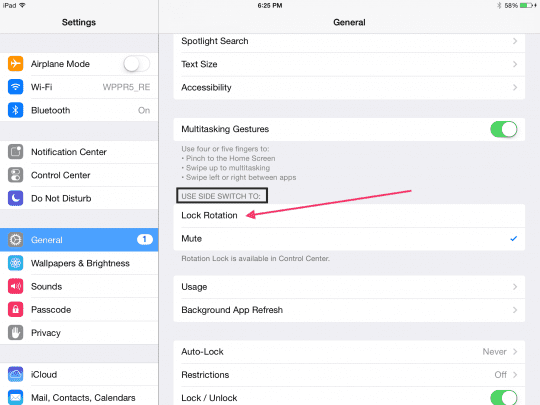
Step -> 4 Assicurati che il suono della tua suoneria sia “On” controllando Settings > Sounds ON > suoneria specifica a tua scelta. In questo modo sarai in grado di sentire la suoneria quando qualcuno ti chiama su facetime.
iPad FaceTime Problemi di tempo: Collegamento
Se si verificano altri problemi con facetime come problemi di connessione o si vede il messaggio “Connecting…”. e poi fallisce, potete seguire la procedura seguente. Essenzialmente i passi descritti di seguito sono di aiuto per la riattivazione di facetime e il ripristino della rete. Eseguendo entrambi questi passi, l’errore di connessione può essere facilmente risolto.
Step-> 1 Aprire “Impostazioni” e andare su “FaceTime”
Step-> 2 Capovolgere l’interruttore per “FaceTime” in posizione OFF, quindi riportarlo in posizione ON. Verrà visualizzato il messaggio “Waiting for activation…” (in attesa di attivazione…) e le informazioni del vostro Apple ID verranno compilate.
Passo; 3 In caso di dubbio, procedere al reset della rete. Questo di solito risolve i problemi associati ai problemi di connessione. Aprire Impostazioni”; Generale; Reset; scegliere “Reset Impostazioni di rete 
Una volta che il dispositivo si avvia, il vostro Facetime dovrebbe essere attivo e funzionante. Vi preghiamo di fornire i vostri commenti se avete incontrato altri problemi e siete a conoscenza di facili soluzioni.
Ringer non ti notifica una chiamata FaceTime in arrivo? 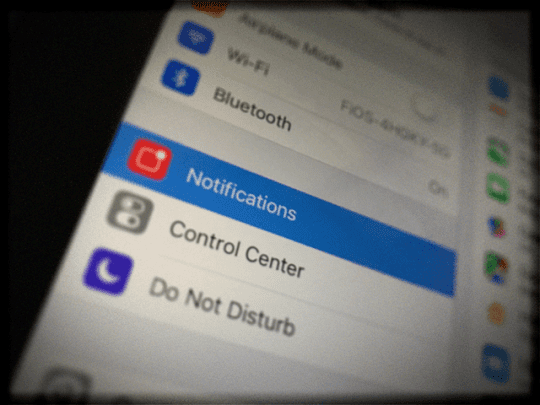
Accendere Consentire le notifiche per FaceTime. Andare in Settings (Impostazioni); Notifications (Notifiche); FaceTime (FaceTime); attivare/disattivare (ON) Allow Notifications (Consenti notifiche). Poi guardare su Suoni (Settings); Notifiche (Settings); Notifiche (FaceTime> Suoni) e selezionare la propria preferenza per la suoneria. Poi vai su Settings> Sounds & Haptics e controlla che il cursore del volume Ringer And Alerts sia SU, non muto. Infine, riavviate il vostro iDevice.
Problemi di FaceTime sui Mac?
Se avete problemi con FaceTime sul vostro mac, consultate l’articolo allegato.
Suggerimenti per il lettore 
- Ho anche avuto un problema con la suoneria che notificava una chiamata FaceTime in arrivo. Dopo aver fatto molti esperimenti ho trovato l’icona dell’allarme sul mio pannello di controllo impostata su off. Ho toccato l’icona, è passata dal rosso al nero e il problema è stato risolto.
